Mitä tietää
- Lataa ja asenna MP3Gain ja valitse Vaihtoehdot † Tiedostonimen näyttö † Näytä vain tiedosto†
- Valitse sitten tiedostojen lisääminen) ja lisää MP3-tiedostosi MP3Gainiin.
- Valitse Raita-analyysi † Jäljelle vahvistus toisiinsa liittymättömille numeroille, tai Albumin analyysi † Albumin voitto albumin normalisoimiseksi.
Tässä artikkelissa kerrotaan, kuinka voit toistaa MP3-tiedostoja samalla äänenvoimakkuudella laadun heikkenemättä käyttämällä ilmaista MP3Gain-nimistä äänen normalisoijaa. Tässä olevat ohjeet koskevat Windows-tietokoneita, mutta Mac-käyttäjillä on samanlainen apuohjelma nimeltä MP3Gain Express for Mac.
Lataa ja määritä MP3Gain
Useimmat MP3Gainin oletusasetuksista ovat optimaalisia keskivertokäyttäjälle; Ainoa suositeltava muutos on tapa, jolla tiedostot näytetään näytöllä. Nämä ohjeet osoittavat, kuinka voit määrittää MP3Gainin toistamaan vain tiedostojen nimet. (Näyttöoletusasetus näyttää hakemistopolun ja tiedostonimen, mikä voi vaikeuttaa MP3-tiedostojen käsittelyä.)
-
Lataa ja asenna MP3Gain.
-
Valitse Vaihtoehdot -välilehti näytön yläreunassa.
-
Valitse Tiedostonimen näyttö valikon kohta.
-
Valitse Näytä vain tiedosto† Valitsemasi tiedostot ovat nyt helppolukuisia pääikkunoissa.
Lisää MP3-tiedostoja
Normalisoidaksesi tiedostoerän lisää ne MP3Gain-tiedostojonoon.
-
Valitse tiedostojen lisääminen) -kuvaketta ja käytä tiedostoselainta navigoidaksesi MP3-tiedostojesi sijaintiin.
-
Valitse MP3Gain-jonoon lisättävät tiedostot. Tee tämä manuaalisesti tai käytä Windowsin tavallisia pikanäppäimiä. †CTRL†A valitaksesi kaikki kansion tiedostot, CTRL†hiiren painike asettaa jonoon joitain valintoja jne.)
-
Jos olet tyytyväinen valintoihin, valitse Avata -painiketta jatkaaksesi.
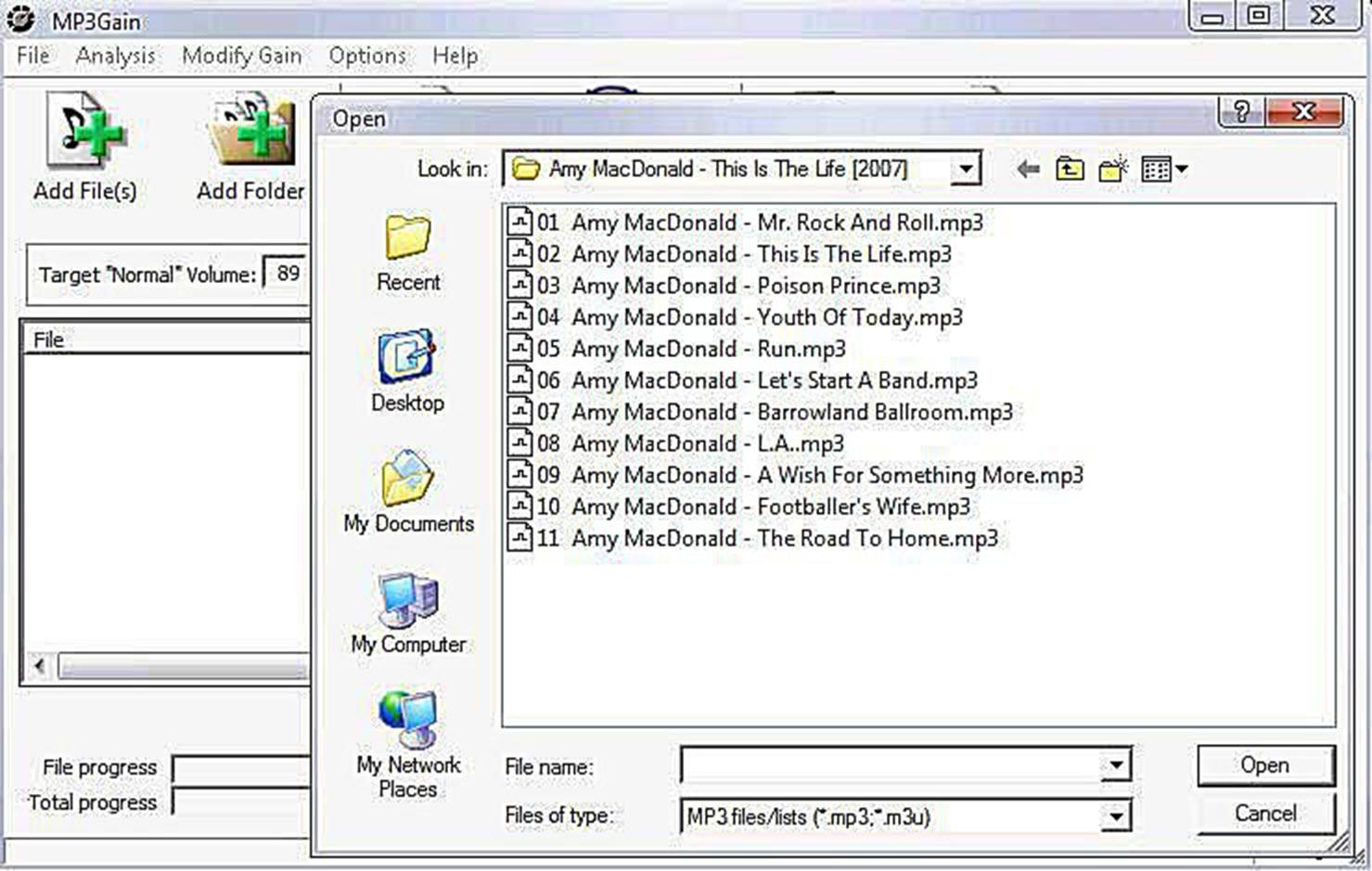
Voit lisätä nopeasti suuren luettelon MP3-tiedostoista useista kiintolevylläsi olevista kansioista valitsemalla: Lisää kansio† Tämä säästää paljon aikaa jokaiseen kansioon navigoinnissa ja kaikkien MP3-tiedostojen merkitsemisessä.
Analysoi MP3-tiedostoja
MP3Gainissa on kaksi analyysitilaa: yksi yksittäisille kappaleille ja yksi kokonaisille albumeille.
- Jos asetit jonoon joukon toisiinsa liittymättömiä MP3-kappaleita, jotka eivät ole osa koko albumia, valitse Raita-analyysi nuppi. Tämä tutkii jokaisen luettelon MP3-tiedoston ja laskee toiston vahvistusarvon tavoitevoimakkuusasetuksen perusteella (oletus on 89 dB).
- Jos työskentelet albumin parissa, napsauta Nuoli alas lisäksi Raita-analyysi -kuvake ja valitse Albumin analyysi tila. Kaikki tiedostot on nyt normalisoitu albumin kokonaismäärän perusteella. Valitse Albumin analyysi -painiketta aloittaaksesi tämän prosessin.
MP3Gain käyttää häviötöntä tekniikkaa Replay Gain äänenvoimakkuuden normalisointiin, joka käyttää ID3-metatietotunnistetta säätämään raidan äänenvoimakkuutta toiston aikana. Jotkut normalisointiohjelmat näyttelevät jokaista tiedostoa uudelleen, mikä voi heikentää äänenlaatua. Kun MP3Gain on tutkinut kaikki jonossa olevat tiedostot, se näyttää äänenvoimakkuuden tasot ja lasketun vahvistuksen ja korostaa punaisella kaikki tiedostot, jotka ovat liian äänekkäitä ja leikkautuvat.
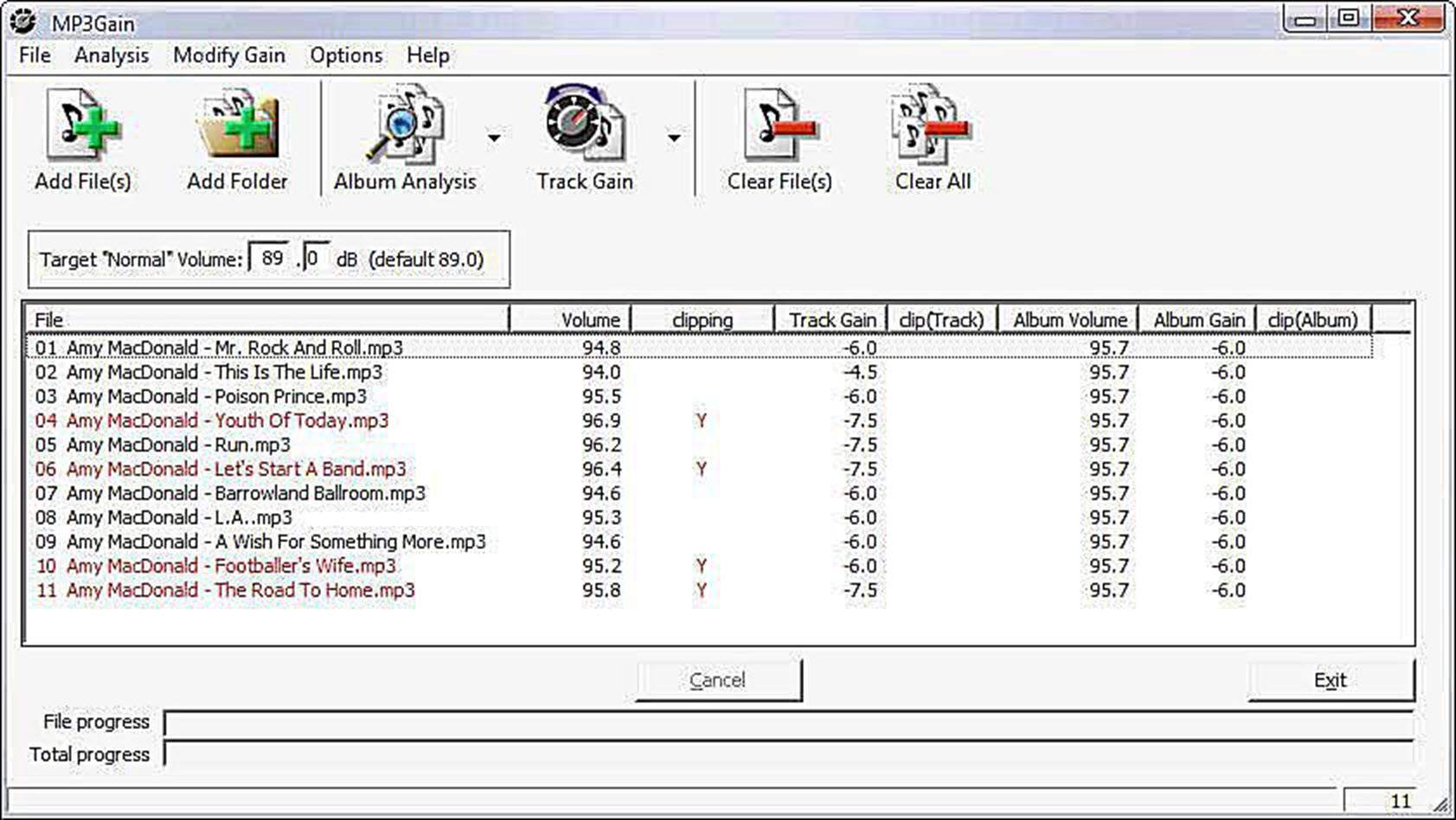
Normalisoi musiikkikappaleesi
Nyt on aika normalisoida valitut tiedostot. Kuten edellisessä vaiheessa, normalisointia varten on kaksi tilaa.
- Jos haluat valita aiheeseen liittymättömiä MP3-tiedostoja, valitse Jäljelle vahvistus korjata kaikki jonossa olevat tiedostot; tämä tila perustuu raitatilan tavoiteäänenvoimakkuuteen.
- Jos sinun on korjattava albumi, valitse Nuoli alas lisäksi Jäljelle vahvistus -kuvake ja valitse Albumin voitto† Tämä tila normalisoi kaikki albumin kappaleet tavoiteäänenvoimakkuuden perusteella, mutta säilyttää kunkin kappaleen väliset äänenvoimakkuuserot sellaisina kuin ne olivat alkuperäisessä albumissa. Valitse Albumin voitto aloittaaksesi kaikkien tiedostojen korjaamisen.
Kun MP3Gain on valmis, luettelo näyttää, että kaikki tiedostot on normalisoitu.
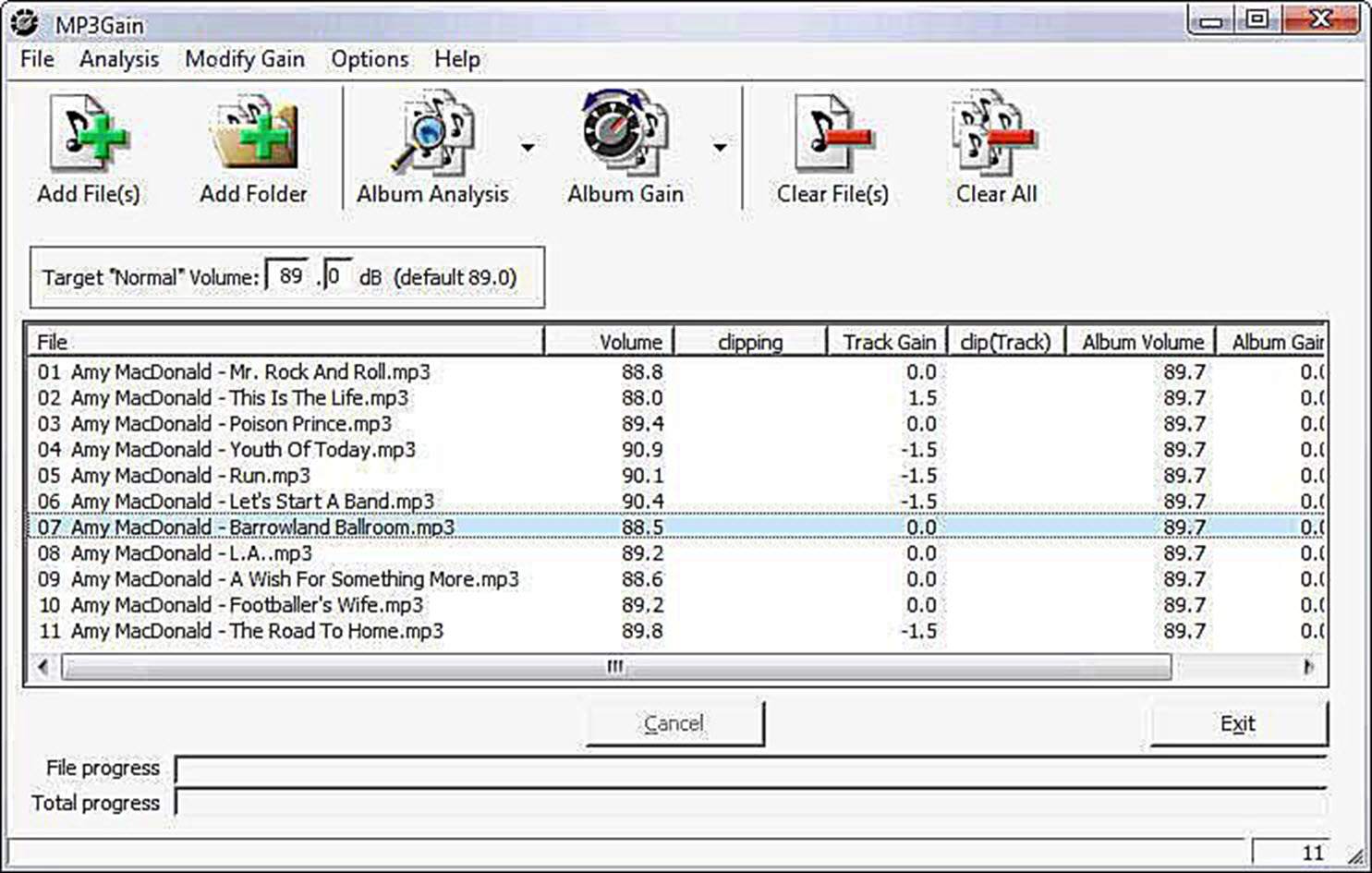
Äänenhallinta
Kun tiedostot on normalisoitu, on aika tehdä äänitarkistus.
-
Valitse Tiedosto valikko-välilehti.
-
Valitse Valitse kaikki tiedostot (tai käytä pikanäppäintä) CTRL+A†
-
Napsauta hiiren kakkospainikkeella mitä tahansa merkittyjä tiedostoja ja valitse Toista MP3-tiedosto ponnahdusvalikosta käynnistääksesi oletusmediasoittimen.
-
Kuuntele kappaleitasi. Jos olet tyytyväinen äänenvoimakkuuden säännöllisyyteen, nauti musiikistasi! Jos sinun on edelleen säädettävä kappaleidesi äänitasoja, toista opetusohjelma eri tavoitevoimakkuudella.
